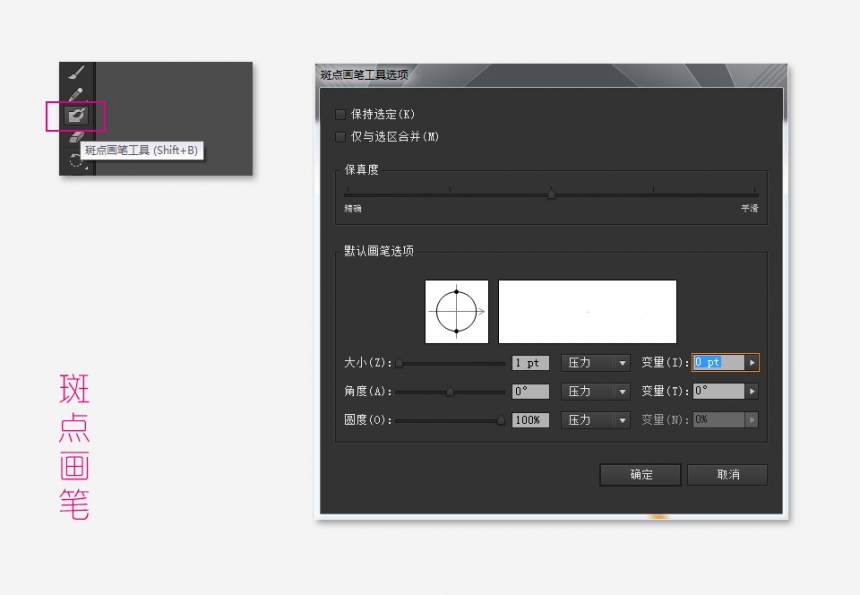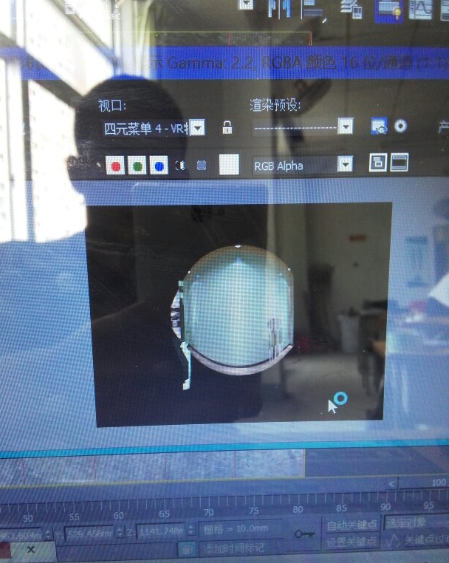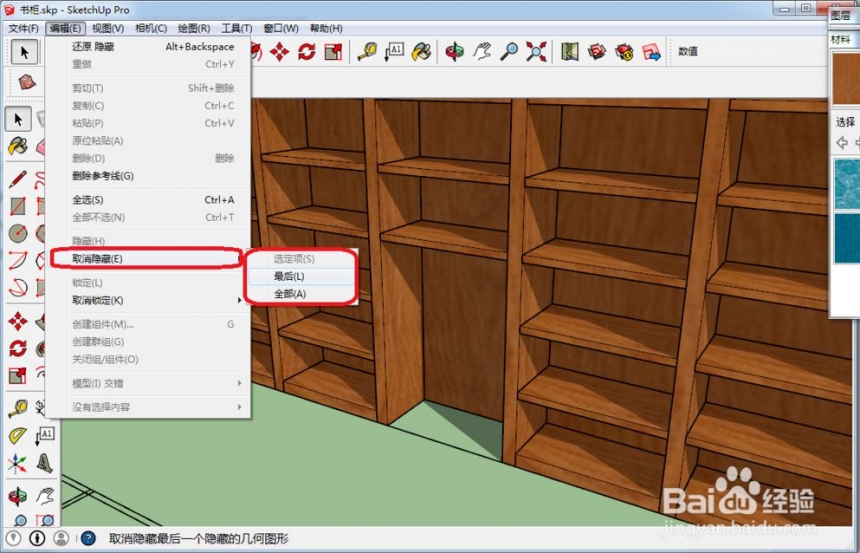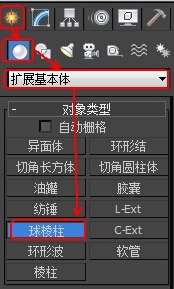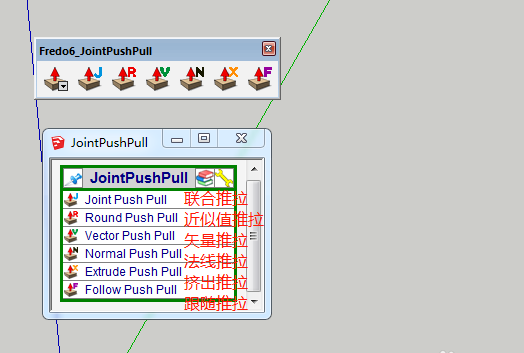su草图大师设置保存间隔时间的方法与步骤(su如何设置保存时间)优质
SketchUp中如何设置保存间隔时间?草图大师设置保存间隔时间可以防止软件崩溃的时候文件完全丢失。本文小编将和大家分享su草图大师设置保存间隔时间的方法与步骤。感兴趣的小伙伴们快和小编一起来看看草图大师怎么设置保存间隔时间吧。su草图大师设置保存间隔时间的方法与步骤如下:
步骤一。打开SketchUp软件。使用矩形工具以及推拉工具绘制一个长方体。下面开始为大家示范su草图大师设置保存间隔时间的方法。
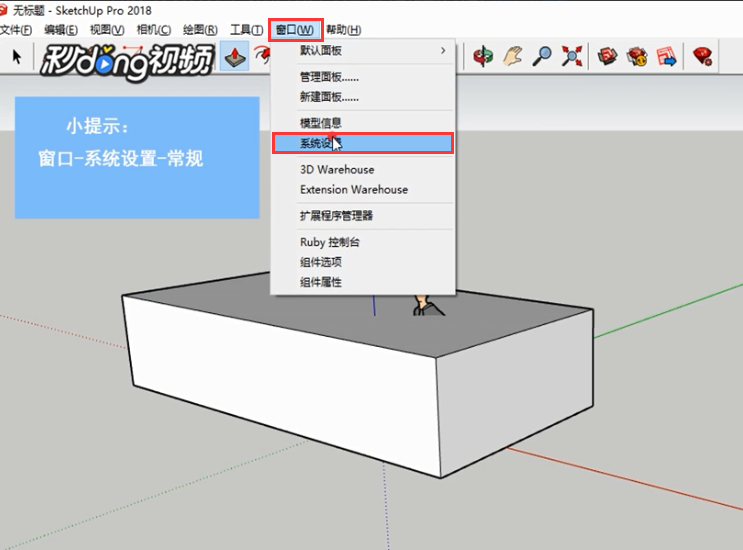
步骤二。在su软件中。点击菜单栏中的“窗口”。下拉菜单中点击选择“系统设置”。
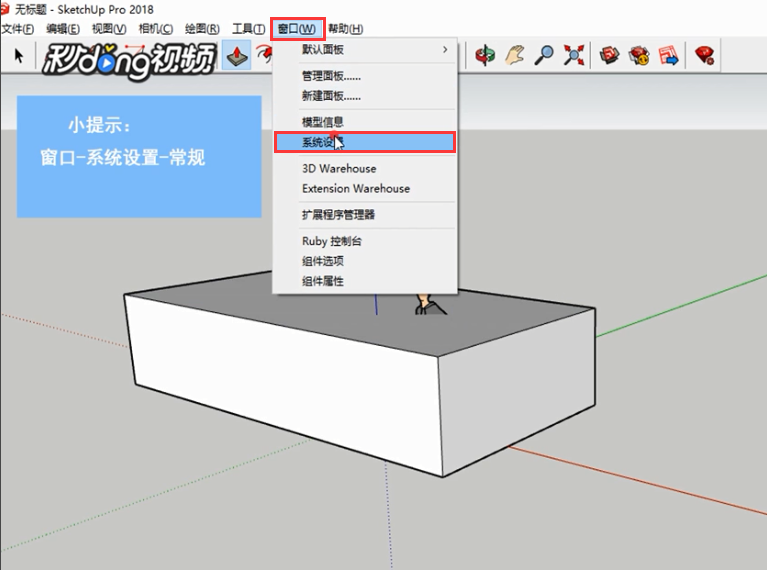
步骤三。在su草图大师中弹出的窗口中切换到“常规”一栏。勾选“自动保存”。并设置保存时间间隔。
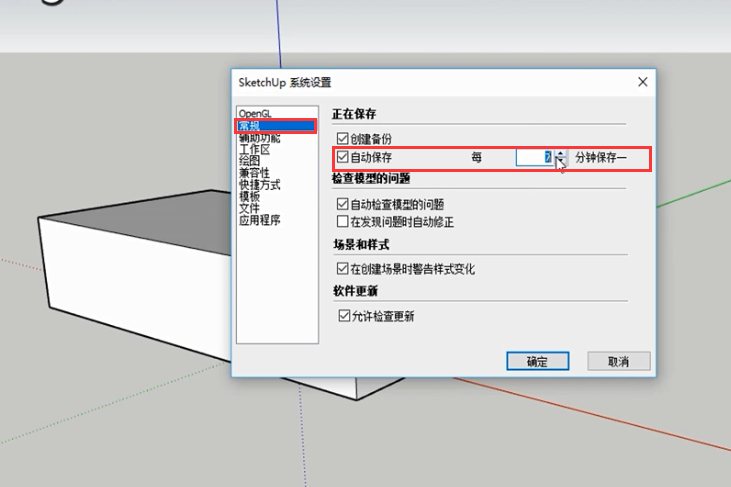
步骤四。su草图大师设置保存间隔时间后。切换到“文件”一栏。在窗口右侧即可进行模型。组件。材质等文件的存储位置的设置。设置好之后点击“确定”即可。
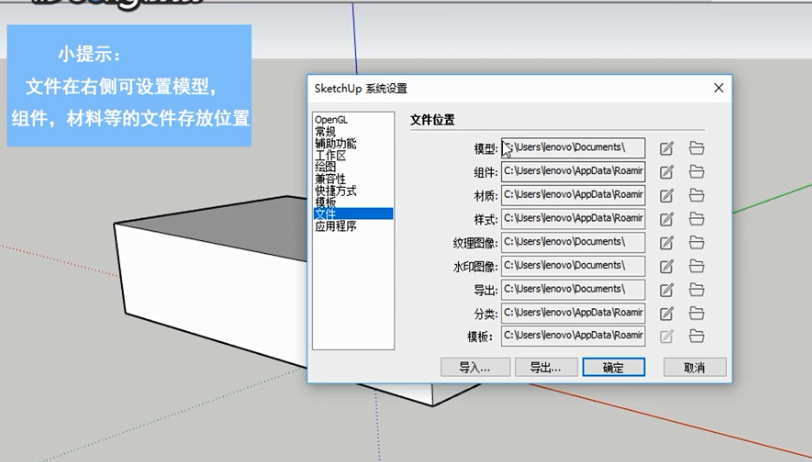
以上四个步骤就是su草图大师设置保存间隔时间的方法与步骤。希望通过本文的分享能给小伙伴们带来帮助。之前小编和大家分享了3dmax文档设置自动备份及文件自动保存时间间隔的方法。感兴趣的小伙伴们可以点击查看一下。
更多精选教程文章推荐
以上是由资深渲染大师 小渲 整理编辑的,如果觉得对你有帮助,可以收藏或分享给身边的人
本文标题:su草图大师设置保存间隔时间的方法与步骤(su如何设置保存时间)
本文地址:http://www.hszkedu.com/21478.html ,转载请注明来源:云渲染教程网
友情提示:本站内容均为网友发布,并不代表本站立场,如果本站的信息无意侵犯了您的版权,请联系我们及时处理,分享目的仅供大家学习与参考,不代表云渲染农场的立场!
本文地址:http://www.hszkedu.com/21478.html ,转载请注明来源:云渲染教程网
友情提示:本站内容均为网友发布,并不代表本站立场,如果本站的信息无意侵犯了您的版权,请联系我们及时处理,分享目的仅供大家学习与参考,不代表云渲染农场的立场!